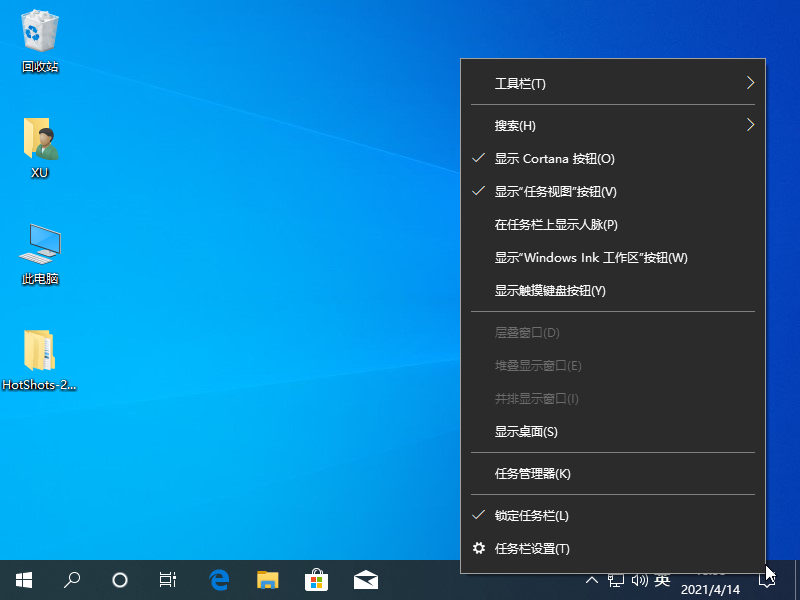
是不是有看到一些用户的电脑任务栏在电脑顶部或者在右侧,那么自己的 Windows 系统中的任务栏可以进行调整吗?答案当然是可以。今天我们就一起来研究下电脑下边显示栏怎么调整吧,以下是详细步骤。
1、想要调整 Windows 任务栏,首先您需要解锁 Windows 任务栏,只需要对着任务栏右键把锁定任务栏勾选取消。
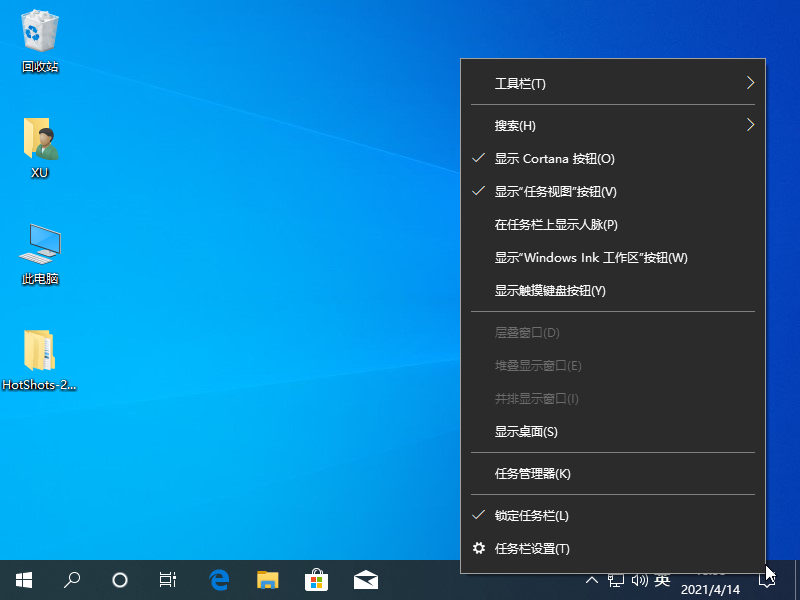
2、按住鼠标左键不放,向右或向顶部拖放就可以神奇的把任务栏放置在右侧或顶部。
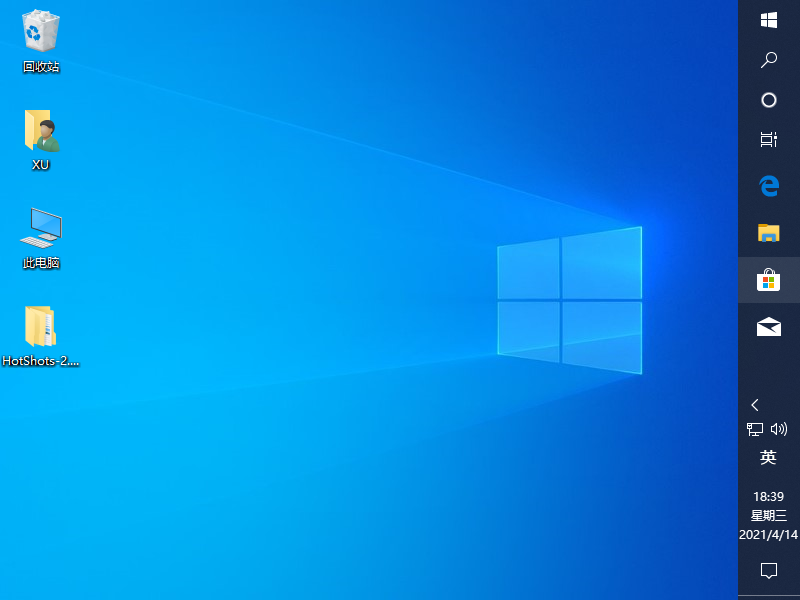
3、在 Windows 10 系统中微软对任务栏设置增加了选项,在任务栏中您也可以右键,选择任务栏设置打开更多设置选项。
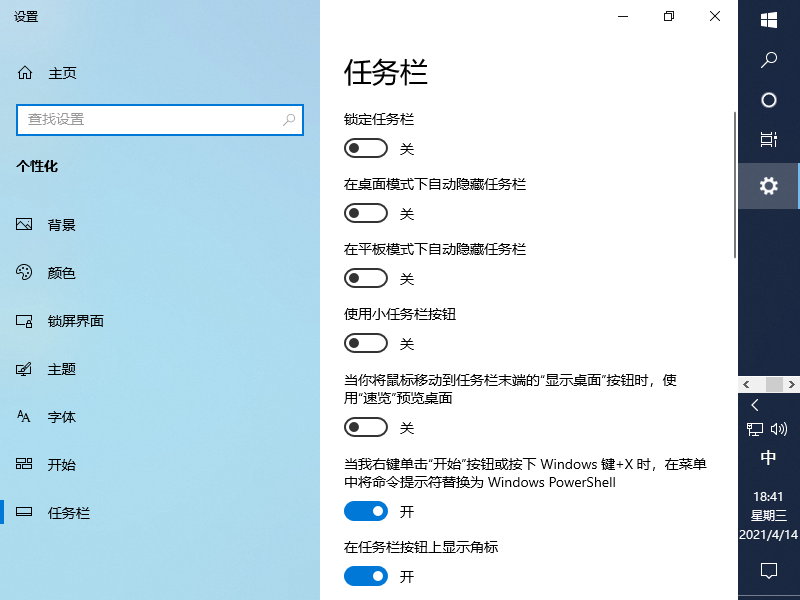
您可以根据您自己的需要来调整 Windows 任务栏,设置完成后不要忘记对着任务栏右键,再锁定哦,这样就可以避免因为操作而再次调整了。






 粤公网安备 44130202001059号
粤公网安备 44130202001059号